wps现在被大家广泛的应用在工作中,小编今天给大家带来了在wps中为每个段落编号的具体方法,一起来学习一下吧,希望能够帮助到大家。
编号方法介绍:
1.首先打开WPS文档,如下图所示:
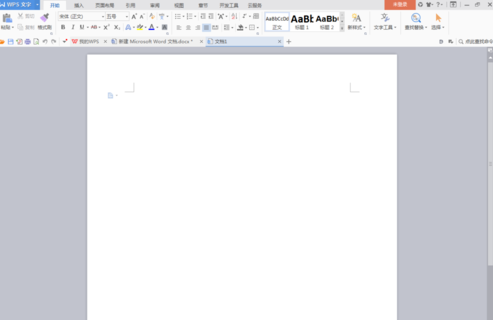
2.在文档里输入要编号的文字段落,如下图所示:
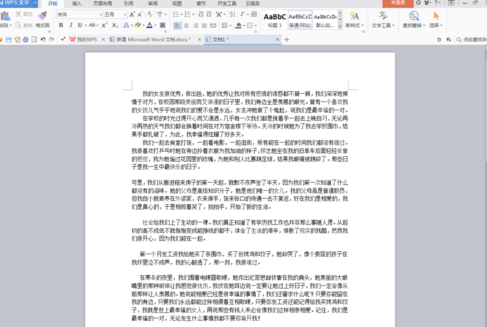
3.按照Ctrl+A键选中所有的文字,如下图所示:

4.右击找到“项目符号和编号”如下图所示:
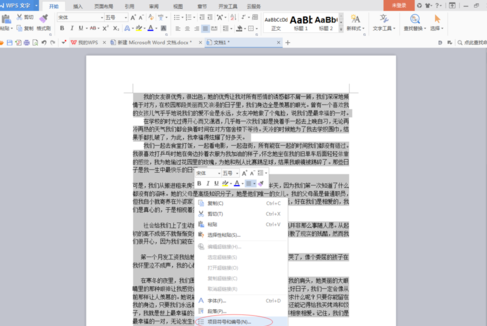
5.项目符号和编号界面,如下图所示:
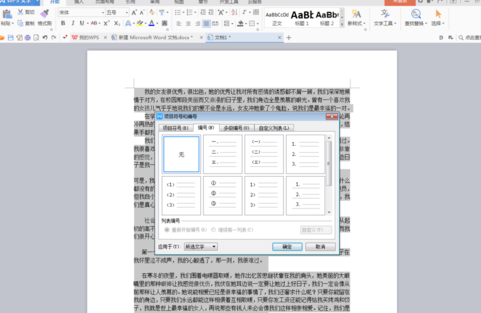
6.找到自己喜欢编号的类型,如下图所示:
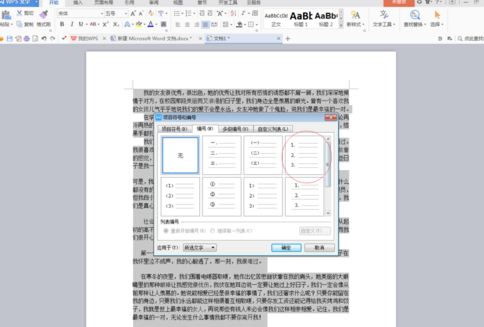
7.还可以自定义编号类型,点击“自定义列表”,如下图所示:
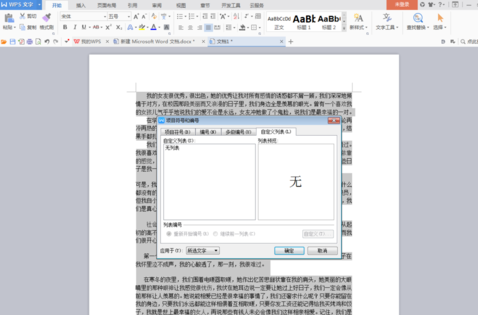
以上就是在wps中为每个段落编号的具体方法了,大家都学会了吗?
 天极下载
天极下载































































